Komplett guide for å overføre data fra iPhone til Android
Klar til å bytte din gamle iPhone til en Android-smarttelefon? Jeg er sikker på at det vil gi deg en ny opplevelse. Men ved å gjøre dette, må du møte problemet: overføre data fra iPhone til Android-telefon. Siden iOS på iPhone og Android på Android-telefon varierer i mange aspekter, er det ikke lett å flytte fra iPhone til Android. Hvis det er det du er bekymret for, er du på rett sted. Her er noen nyttige veiledninger som kan hjelpe deg med å overføre kontakter, SMS, bilder, video, musikk, apper og kalendere fra din gamle iPhone til den nye Android-enheten din uten problemer.
Metode 1. Overfør alle data fra iPhone til Android med ett klikk
Den enkleste måten å overføre data fra iPhone til Android på er å bruke det smarte iPhone til Android-overføringsverktøyet, DrFoneTool – Telefonoverføring. Den lar deg enkelt overføre all kontakt både i telefonminnet og skykontoen, som iCloud, Exchange og andre, tekstmeldinger, video, bilder og musikk fra iPhone (iPhone 6S Plus/iPhone 6S inkludert) til Android-telefon eller nettbrett.

DrFoneTool – Telefonoverføring
1-Klikk Telefon til telefon Transfer
- Overfør enkelt bilder, videoer, kalender, kontakter, meldinger og musikk fra Android til iPhone/iPad.
- Tar mindre enn 5 minutter å fullføre.
- Aktiver overføring fra HTC, Samsung, Nokia, Motorola og mer til iPhone X/8/7/SE/6s (Plus)/6 Plus/5s/5c/5/4S/4/3GS som kjører iOS 13/12/11 /10/9/8/7/6/5.
- Fungerer perfekt med Apple, Samsung, HTC, LG, Sony, Google, HUAWEI, Motorola, ZTE, Nokia og flere smarttelefoner og nettbrett.
- Fullt kompatibel med store leverandører som AT&T, Verizon, Sprint og T-Mobile.
- Fullt kompatibel med Windows 10 eller Mac 10.15.
Hvordan overføre data fra iPhone til Android
1. Overfør kontakter i kontoer: For å overføre kontakter i Facebook, Twitter, Google og eventuelle kontoer på din iPhone til Android-telefon eller nettbrett, bør du logge på kontoene på iPhone.
2. Sikkerhetskopier og gjenopprett: Er ikke Android-telefonen eller -nettbrettet ditt i hånden akkurat nå? Ikke bekymre deg. Bare bruk den til å sikkerhetskopiere iPhone-data til datamaskinen, og gjenopprett den deretter til Android-telefonen eller -nettbrettet når du trenger det.
Trinn 1. Kjør iPhone til Android Data Transfer Tool
Start DrFoneTool – Telefonoverføring på din Windows-PC eller Mac. På hjemmesiden velger du alternativet ‘Telefonoverføring’ og klikker på det.

Trinn 2. Koble iPhone- og Android-enheten til datamaskinen med USB-kabler
Koble iPhone- og Android-enheten til datamaskinen. To enheter vil snart bli oppdaget og vist i vinduet nedenfor.

Trinn 3. Start Dataoverføring fra iPhone til Android
Skann de støttede filene for å sikre hva du skal overføre. Klikk ‘Start overføring’. Hvis du har mange ubrukelige filer på Android-enheten din, kan du sjekke ‘Slett data før kopiering’.

Har du ikke en datamaskin for hånden? Bare prøv Android-appen til DrFoneTool – Telefonoverføring, som lar deg overføre data direkte fra iPhone til Android, og bringe iCloud-data til Android uten problemer.
Metode 2. Overfør data én etter én fra iPhone til Android gratis
Foruten DrFoneTool – Telefonoverføring, er det noen nyttige måter som gir deg mulighet til å overføre filer fra iPhone til Android. De er helt gratis, men tar bare litt tid.
- Del 1. Overfør apper fra iPhone til Android
- Del 2. Overfør kontakter fra iPhone til Android via iCloud
- Del 3. Overfør iPhone-tekstmeldinger til Android med 2 Android-apper
- Del 4. Overfør bilder fra iPhone til Android
- Del 5. Overfør video og musikk fra iPhone til Android
- Del 6. Overfør kalendere fra iPhone til Android
Del 1. Overfør apper fra iPhone til Android
Som du vet, er apper på iPhone i .ipa-, .pxl- eller .deb-formater, mens Android-apper er .apk-filer. Dermed er det umulig å installere iPhone-apper direkte på din Android-telefon eller -nettbrett, enn si overføre appdata fra iPhone til Android. Imidlertid har mange iPhone-apper sine tilsvarende Android-versjoner, som du kan laste ned fra Google Play-butikken.
Søk i Google Play på internett og søk deretter i appene du spiller på iPhone. Deretter laster du ned og installer appene på din Android-telefon eller -nettbrett.

Del 2. Overfør kontakter fra iPhone til Android via iCloud
Når du bytter fra iPhone til Android, er et av det viktigste innholdet du vil overføre kontakter. Dessverre er iPhone-sim-kortet mindre enn det i Android-telefonen, og iPhone-kontakter lagres vanligvis på et telefonminnekort. Selv om mange Android-telefoner også har nano-sim-kortet for å bytte sim-kort mellom android og ios fleksibel, er det fortsatt noen Android-telefoner som tilpasser større sim-kort. Det betyr at det ikke er tilgjengelig å bare sette inn iPhone-sim-kort på Android-telefon, som vanligvis fungerer i overføre kontakter fra Android til Android.
Ikke bekymre deg. Hvis du liker å lagre iPhone-kontakter til kontoer, som iCloud, Google, er det enkelt å overføre kontakt fra iPhone til Android. Her tar jeg iCloud som et eksempel.
Trinn 1. Naviger til på iPhone innstillinger og velg iCloud.
Trinn 2. Logg på iCloud-kontoen din og slå på kontakter for å synkronisere kontakter mellom iPhone og iCloud. Kalendere kan også krysses av samtidig, og deretter synkronisere kalenderen fra iCloud til Android.
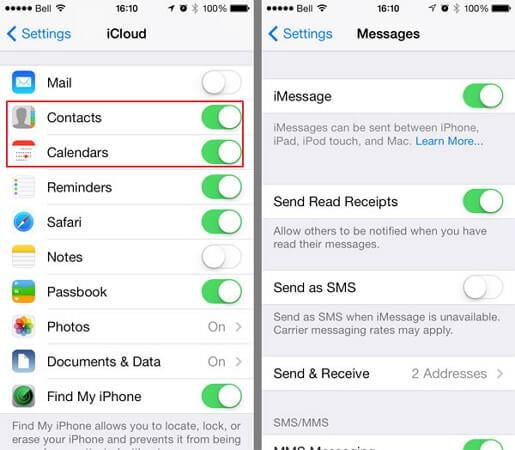
Trinn 3. Åpne nettleseren og land iCloud-hovedsiden. Klikk deretter kontakter for å gå inn i kontaktadministrasjonspanelet. Klikk Vis handlingsmeny og klikk Eksporter vCard …. Deretter vil kontakter i iCloud lagres som en vCard-fil på datamaskinen.
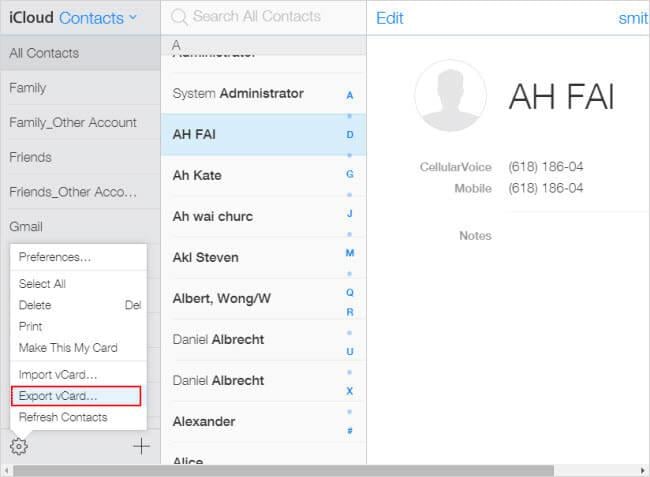
Trinn 4. Plugg inn en USB-kabel for å koble Android-telefonen eller nettbrettet til datamaskinen. Når det gjenkjennes, går du og åpner SD-kortet på Android-telefonen din. Klipp ut og lim inn den eksporterte vCard-filen til SD-kortmappen.
Trinn 5. Naviger til Kontakter-appen på Android-telefonen din. Trykk på menyikonet til venstre til hovedknappen og du får opp menylisten. Trykk på Import / Export Og velg Importer fra USB-lagring. Importer deretter vCard-filen til Android-telefonen din.

Tips Hvis du vil vite flere måter å overføre kontakter fra iPhone til Android, kan du finne mer tilfredsstillende svar på måter å overføre kontakter fra iPhone til Samsungog bytte kontakter fra iPhone til Android.
Del 3. Overfør iPhone-tekstmeldinger til Android med 2 Android-apper
For å overføre iPhone SMS til Android, kan du gå til to Android-apper for å få hjelp. Med dem kan du trekke ut iPhone SMS fra iTunes-sikkerhetskopi og overføre til Android-telefon.
Trinn 1. Åpne iTunes og koble din iPhone til datamaskinen via USB-kabel. Klikk på i iPhone-kontrollpanelet Sikkerhetskopier nå for å sikkerhetskopiere iPhone til datamaskinen.

Trinn 2. Koble Android-telefonen til datamaskinen med en USB-kabel. Kopier den eksporterte iTunes-sikkerhetskopifilen til SD-kortet på Android-telefonen din.
Trinn 3. Gå til Google Play på din Android-telefon eller -nettbrett og last ned iSMS2droid på Android-telefonen din. Åpne iSMS2droid og trykk Velg iPhone SMS Database. Deretter velger du den importerte iTunes-sikkerhetskopifilen. Velg alle eller utvalgte tekstmeldinger og konverter dem til en XML-fil.
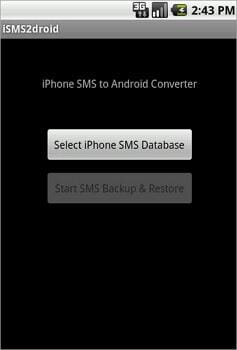
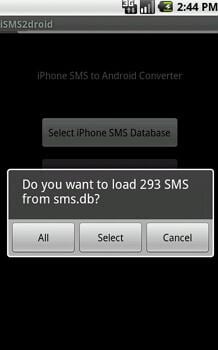
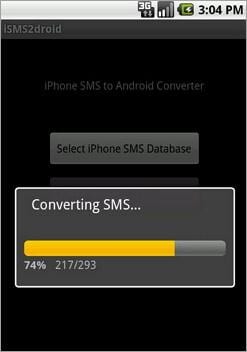
Trinn 4. Last ned og installer SMS Gjenopprette fra sikkerhetskopi på Android-telefonen din. Bruk den til å gjenopprette iPhones SMS i en XML-fil til Androids SMS-database.
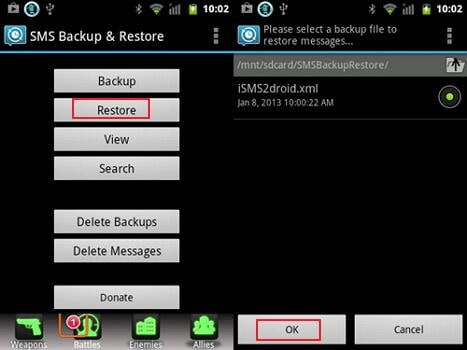
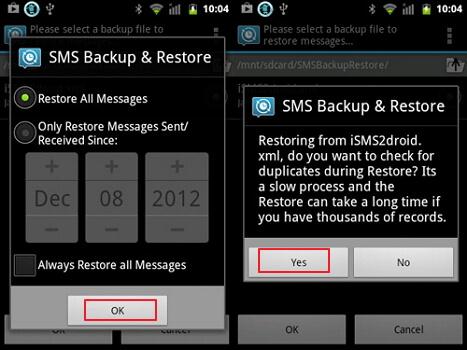
Del 4. Overfør bilder fra iPhone til Android
Det er kjent at Apple gir deg tilgang til iPhone Camera Roll-bilder. Du kan kopiere og lime inn iPhone-bilder du tar og laster ned fra internett til Android-telefon eller nettbrett med USB-kabler.
Plugg inn USB-kabler for å koble din iPhone og Android-telefon til datamaskinen. Din iPhone og Android-telefon vil bli montert som flash-stasjoner. Åpne iPhone-mappen og klikk Intern lagring > DCIM. Velg deretter de ønskede bildene og kopier dem til SD-kortet på Android-telefonen din.
OBS: Ved å bruke denne måten kan du eksporter bilder i iPhone Camera Roll til Android-telefon. Men når det gjelder bildene i fotobiblioteket, har du fortsatt ingen mulighet til å forvente å bruke et tredjepartsverktøy, som DrFoneTool – Telefonoverføring.

Del 5. Overfør video og musikk fra iPhone til Android
Har kjøpt hundretusenvis av sanger og videoer og ønsker nå å overføre til din nye Android-telefon eller -nettbrett. Det er enkelt. iTunes kan gjøre det for deg. Bare følg den enkle veiledningen nedenfor.
Trinn 1. Åpne iTunes. Klikk butikk > Tillat denne datamaskinen …. Fyll ut Apple-ID og passord. Koble iPhone- og Android-telefonen til med en USB-kabel og åpne iTunes. Høyreklikk din iPhone. Velg i rullegardinlisten Overføring kjøpt for å overføre iPhone-musikk og video tilbake til iTunes. Naviger til iTunes media-mappen på datamaskinen. C: UsersAdministratorMusiciTunes Tunes Media. Finn ønsket musikk og video og kopier dem til Android-telefonens SD-kort.

Del 6. Overfør kalendere fra iPhone til Android
Det er enkelt å synkronisere kalendere fra iPhone til Android, så lenge du har Google-kontosynkroniseringsfunksjonen på både iPhone og Android-telefon.
Trinn 1. På iPhone, trykk innstillinger, og bla nedover skjermen for å trykke på E-post, kontakter, kalendere og velg deretter Google.
Trinn 2. Fyll inn Google-kontoinformasjonen din: navn, e-post og passord. I skjermbildet Beskrivelse skriver du inn en beskrivelse av kalenderne.

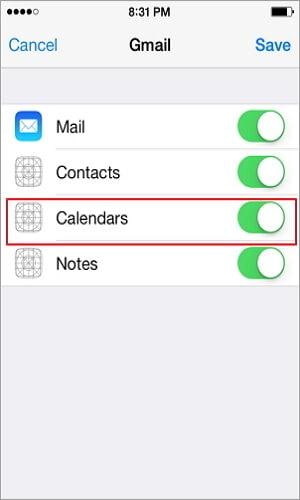
Trinn 3. Trykk på Neste og slå på Kalenders. Trykk deretter på Spar for å begynne å synkronisere iPhone-kalendere med Google.
Trinn 4. Trykk på på Android-telefonen eller -nettbrettet innstillinger > Konto og synkronisering. Velg Google-konto og trykk Synkroniser kalendere og Synkroniser nå.

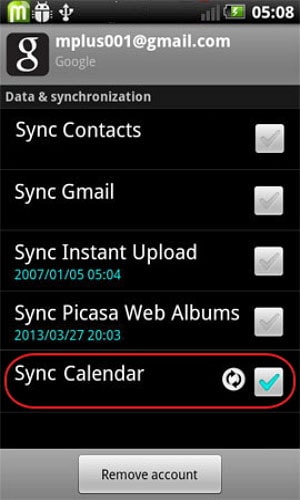
Siste artikler

